vu雪山气魄效果制作教程(三)调整山体细节
1. 在山体的最终效果中还有一种地表层级效果,可以通过函数编辑器添加,从而增加山体的细节,打开Terrain Editor[地形编辑器]窗口,用鼠标右键单击右侧的材质球,选择Edit Function[编辑函数]命令,弹出了Function Editor[函数编辑器]窗口,在Fractal[分形]节点下方添加一个Fiter[过滤器]节点,将过滤的类型切换为Recursive[递归]下的Strata[层],如图17.012所示。
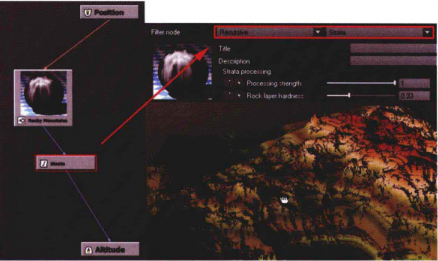
2. 调整Filter[过滤器]节点的参数,得到一个较为规则的、带有层级效果的山地效果,如图17.013所示。
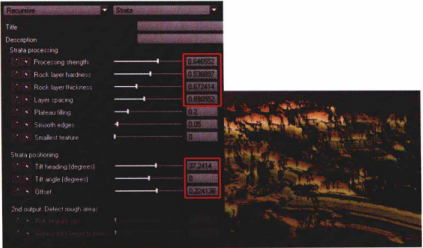
3.单击Filter[过滤器]节点Offset[偏移]参数边上的 Extract parameter[提取参数]按钮,将Offset[偏移]参数的输入节点打开,对其进行编辑,增加Offset[偏移]的细节,如图17.014所示。
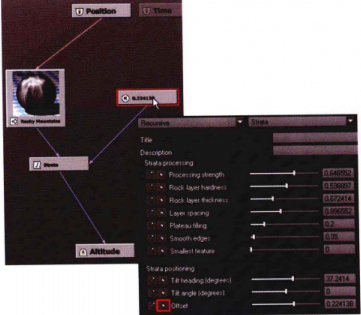
4.单击左侧的数学节点按钮,在场景中创建两个数学节点,分别将节点的类型切换为Vector3Seed[向量3种子]和Rotation And Twist[旋转和扭曲]模式,并将两个节点串连到Position[位置]节点上,如图17.015所示。
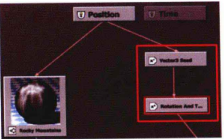
5.在下方再次添加一个Fractal[分形]节点,将其切换为Grainy Fractal[增益分形]模型,调节参数,降低对比度,并连接到Rocky Mountains Fractal[岩石山体分形]节点的Offset[偏移]输出上,如图17.016所示。

6.此时渲染即可得到需要的雪山效果,如图17.017所示。
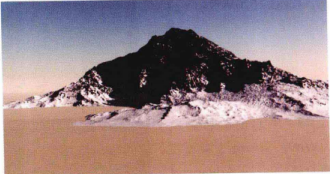
7.单一的雪山不足以展现自然山体景色,将雪山复制,并使用移动、缩放和旋转工具将山体随机分布,构成一幅山体连绵的效果,如图17.018所示。
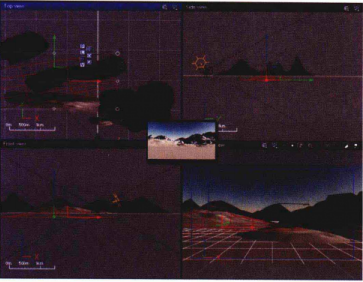
热门课程
专业讲师指导 快速摆脱技能困惑相关文章
多种教程 总有一个适合自己专业问题咨询
你担心的问题,火星帮你解答-
杭州室内设计师培训班有哪些已成为许多设计爱好者进入创意领域的理想起点。在杭州这座设计之都,室内设计行业蓬勃发展,带动了培训需求......
-
在视觉内容主导传播的当下,掌握专业的视频剪辑技能,已成为众多求职者和职场人士提升竞争力的关键路径。面对日益增长的市场需求,石家......
-
在数字媒体蓬勃发展的当下,影视后期制作是创意产业的核心驱动力。湛江,这座滨海城市,文化底蕴独特,区位优势明显,影视行业正快速崛......
-
济南UI设计培训正成为越来越多人的职业起点。在这个数字时代,界面设计需求激增,济南作为一座文化底蕴深厚的城市,为学习者提供了丰......
-
柳州UI设计培训避坑指南:开启你的创意职业之旅
-
荆州平面设计培训在当今数字化浪潮中扮演着关键角色。随着品牌营销和视觉传达需求的激增,专业设计师成为各行各业的热门人才。然而,选......

 火星网校
火星网校
















